Медиакомбайн gmini MagicBox HDR1000D

Ох, редко появляются в обозримой доступности столь самодостаточные аппараты, как рассматриваемый сегодня мультимедиакомбайн. Для начала всего лишь перечислим функции, вшитые в эту глянцевую коробочку: сетевой всеформатный медиаплеер с внутренним жёстким диском, общим сетевым доступом к ресурсам, встроенным torrent-клиентом, DVB-T-тюнером и видеорекордером.
Прежде чем знакомиться с этим аппаратом, крайне желательно изучить медиаплеер IconBiT HDR11L. Каковы тому причины, зачем читать о плеере другого производителя? — спросит читатель. Хм... Если в теории управления "кадры решают всё", то в нашем скорбном деле ознакомления со всевозможными железками всё решают микросхемы. В указанном выше устройстве использован в точности такой же главный чип, что и в рассматриваемом сегодня аппарате — Realtek RTD1283DD. Отсюда и многочисленные общие признаки: фактическая идентичность внутреннего программного обеспечения, количество и набор интерфейсов, и даже наружные ЖК-экраны одинаковы.
Коробка, в которую упакован плеер, испещрена описаниями, схемами и техническими характеристиками аппарата, включая полный перечень комплекта поставки. Наличие таких сведений на упаковке — хороший пример всем без исключения производителям электронной бытовой техники, не стесняющимся открыто указывать подробную информацию о своём продукте.
В комплекте с плеером имеются следующие аксессуары:
- ИК-пульт ДУ с батарейками
- Блок питания с кабелем
- Композитный AV-кабель
- Компонентный кабель
- Кабель USB
- Руководство пользователя
Как ни жаль, но HDMI-кабеля в комплекте не предусмотрено. Впрочем, это, похоже, де-факто стало традицией. Наиболее востребованную принадлежность производитель предпочитает не вкладывать в коробку, тем самым заставляя пользователя приобретать её "на стороне", причём, как правило, за совершенно неадекватные деньги.

Аппарат сконструирован в вертикальном исполнении. Данный факт, возможно, оттолкнёт тех, кому привычнее устанавливать свою бытовую технику в стойки, но наверняка приглянется тому, кто видит в технике ещё и элемент интерьера.
Корпус аппарата — чёрный глянец, на передней панели плеера расположены индикаторы текущего видеорежима, цветной LCD дисплей с диагональю 2 дюйма, кнопка смены режима вывода видеосигнала, кнопка включения аппарата и инфракрасный датчик, принимающий сигналы пульта дистанционного управления.
Дистанционный пульт здесь — самый обычный, без каких-либо ухищрений вроде фосфоресцирующих кнопок или светодиодов, сигнализирующих о нажатиях.

Верхняя панель требует более вдумчивого разбора. Дело в том, что кнопок как таковых здесь нет. Их роль играет сенсорная поверхность, реагирующая на прикосновения в определённых областях — там, где эти кнопки нарисованы. Ну, раз уж конструкторы их так старательно изобразили, мы и будем считать эти органы управления кнопками.

Используются они для навигации по меню плеера, при активации любой из них вся верхняя панель начинает светиться голубым светом, который гаснет через несколько секунд после прекращения работы с панелью.
<!-- Начало ролика -->В основании плеера расположено гнездо для установки жёсткого диска (поддерживаются 3,5" SATA-диски ёмкостью до 2 ТБ), помещённый внутрь диск фиксируется выдвижной пластмассовой "лыжей". Невысокие резиновые ножки, расположенные по краям сдвижной крышки, надёжно удерживают аппарат от скольжения на ровных поверхностях.

Кстати, при подключении жёсткого диска рекомендуется отформатировать его с помощью соответствующего пункта меню настроек плеера. В противном случае жёсткий диск может не "увидеться аппаратом".
Задняя панель плеера целиком отдана под соединительные интерфейсы:
- гнездо LAN Ethernet (100Base-Tx/10Base-Tx)
- выход HDMI 1.3
- Оптический (цифровой) аудио выход
- Компонентный (Y, Pb, Pr) видео выход
- Композитный (RCA) аудио/видео выход
- Порты USB2.0 Host для подключения устройств (2x)
- Порт USB2.0 для подключения к ПК
- Вход для блока питания 12В 3A
- Вентилятор охлаждения
- DVB-T Антенна-выход
- DVB-T Антенна-вход
- SCART аудио/видео вход
- Композитный аудио/видео вход

Кажется, предусмотрены все возможные способы подключений? Да, похоже, так и есть. За исключением лишь SPDIF-выхода: цифровой звук здесь выводится только по оптике.
Перейдём к эксплуатации аппарата; в первую очередь рассмотрим преимущества встроенного цветного ЖК-дисплея. Раскроем тему небольшим лирическим отступлением: большинство производителей электронной бытовой видеотехники отчего-то считают, что их аппараты всегда используются, будучи накрепко привязанными к телевизору. Отсюда и нежелание встраивать в свои разработки дополнительные средства информирования — а зачем? И без того на телеэкран вся нужная информация выводится. Хорошо, что пока ещё не отказались от индикаторов питания (хотя, при нынешней тяге к примитивизации, недолго осталось этого ждать).
К счастью, находятся ещё разработчики, считающие, что их технику можно использовать и в отрыве от громоздких средств отображения. Упоминавшийся выше плеер IconBiT HDR11L и рассматриваемый сегодня аппарат роднит такое средство оперативного отображения информации, как ЖК-экран. На него выводится большая часть информации при навигации по меню плеера: пункты меню и ресурсов, имена папок и файлов, названия проигрываемых композиций или интернет-радиостанций. При этом разработчику рассматриваемого плеера удалось разобраться с известной проблемой, заключающейся в невозможности отображения кириллических символов на этом экране. Нет, экран кириллице так и не обучился — её заменили транслитерацией! Так слово Музыка превратилось в Musyka, Видеокамеры в Videokamery и т.п.
<!-- Начало ролика -->Таким образом, пользователь может смело брать с собой куда угодно этот аппарат, ведь при наличии полнофункционального ЖК-экрана и всех необходимых навигационных кнопок плеер можно использовать и в отсутствие телевизора. Правда, картину немного портит отсутствие аудиовыхода на наушники — но это, похоже, бич для всех (по крайней мере, известного большинства) HD-медиаплееров.
Перейдём к внутреннему программному обеспечению, которое, впрочем, уже частично рассмотрено во время наблюдения за работой наружного ЖК-экрана.
Интерфейс плеера состоит из пяти разделов:
 |
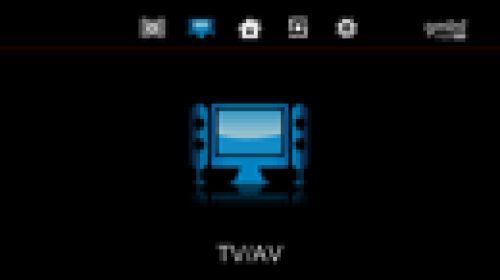 |
 |
 |
 |
|
План записи
|
TV/AV
|
Просмотр
|
Менеджер файлов
|
Настройки
|
При включении плеера меню активировано по умолчанию на главном пункте — Просмотр. С него мы и начнём.

При входе в список поддерживаемых устройств название каждого из доступных ресурсов имеет белый цвет, в то время как неактивные (отсутствует носитель, нет доступа) имеют серый цвет шрифта. Как и любой современный аппарат, плеер в состоянии проигрывать медиафайлы не только с внутреннего жёсткого диска. Источником может служить внешний DVD-ROM, USB-диски, флешки и, конечно же, локальная сеть.
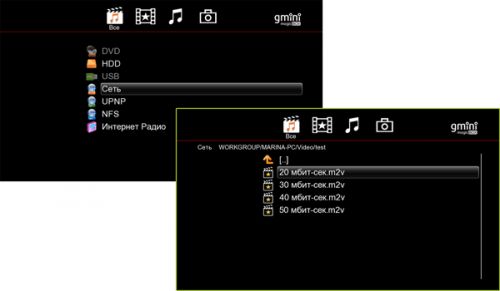
Как видно на рисунке, Интернет Радио находится здесь же, в списке доступных ресурсов. Текстовый поиск по радиостанциям в плеере отсутствует, зато имеется грамотно подобранная библиотека радиостанций, разбитая на такие категории, как "страны" и "жанры".
С помощью раздела Просмотр разрешается лишь вести просмотр и прослушивание материала, но управление им (копирование, перенос) осуществляется в другом разделе Менеджер файлов.

Навигация здесь осуществляется точно так же, как и в Просмотре, однако с помощью подсказок в нижней части экрана пользователь может скопировать либо переместить выбранные файлы или папки с одного ресурса на другой.
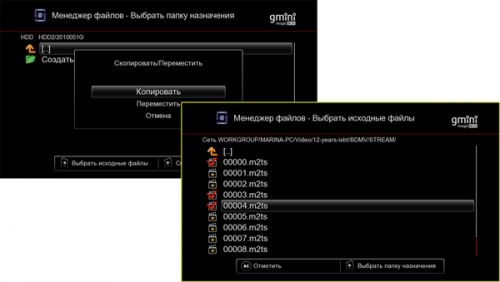
Настройки плеера включают в себя все возможные пункты для полного контроля над аппаратом:
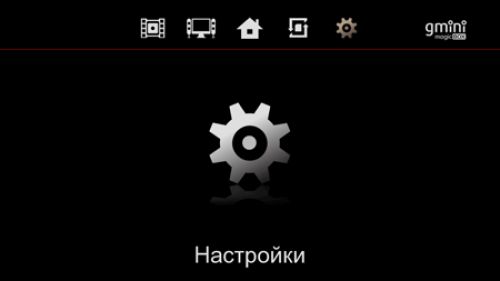
Один лишь взгляд на это настроечное изобилие подтверждает всю серьёзность намерений разработчиков плеера (использовалась версия прошивки 2.00.59):
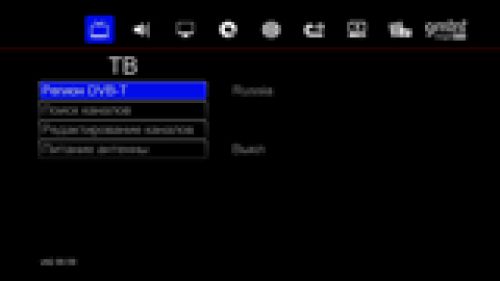 |
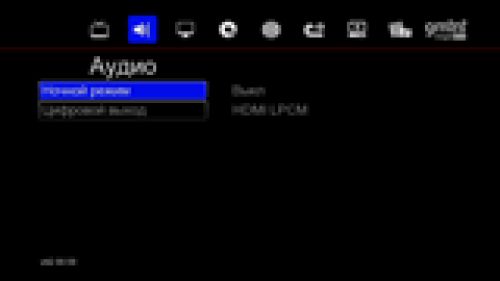 |
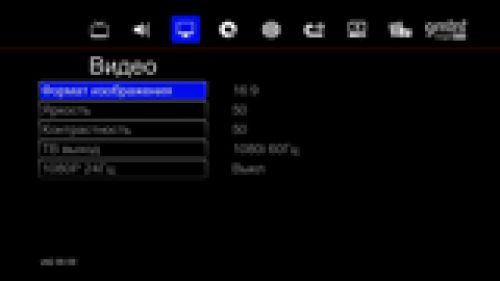 |
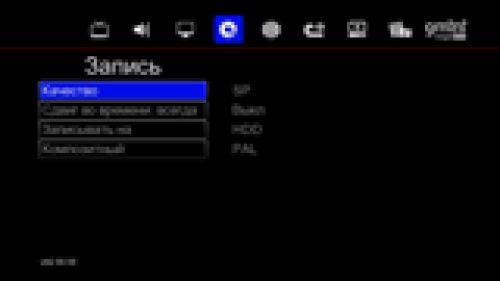 |
|
Настройки ТВ
|
Аудио
|
Видео
|
Запись (захват)
|
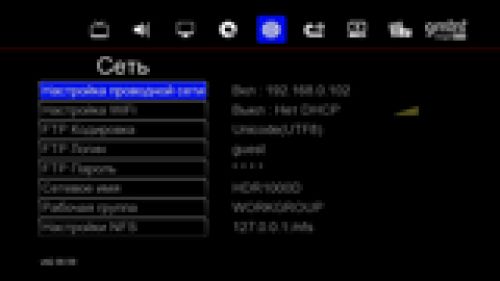 |
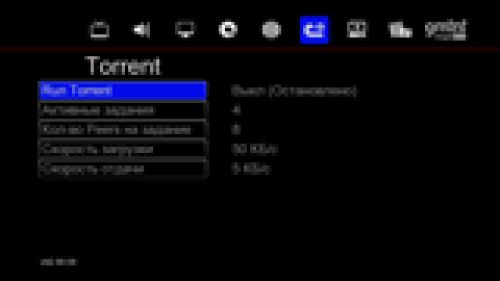 |
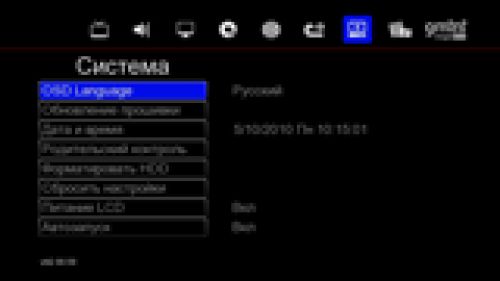 |
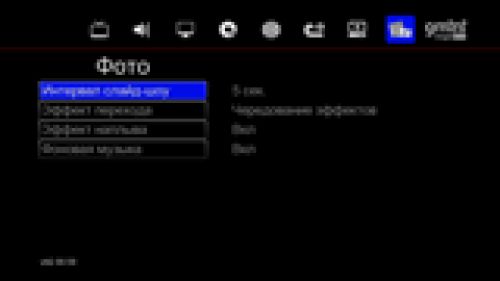 |
|
Сеть
|
Torrent
|
Системные настройки
|
Слайд-шоу
|
Следующий пункт — TV/AV служит для просмотра "живого" источника.

Поскольку плеер оснащён тремя способами ввода видео, то и выбор состоит из трёх пунктов: композитное подключение, SCART, и цифровое ТВ (DVB-T). К великому сожалению, в весях, где обитает автор, цифровое телевещание отсутствует. А посему протестировать эту функцию плеера (без сомнения, одну из самых перспективных и многообещающих) не удалось. Вместо этого на плеер был подан видеосигнал с обыкновенного телевизора по композитному видеовходу:
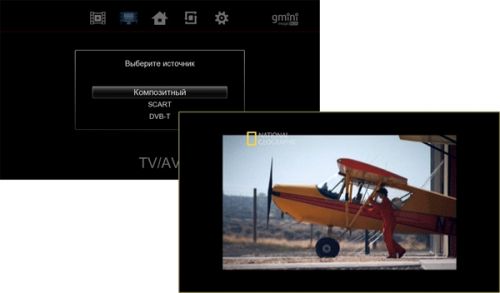
Наконец, последний (по логике), завершающий пункт меню — План записи.
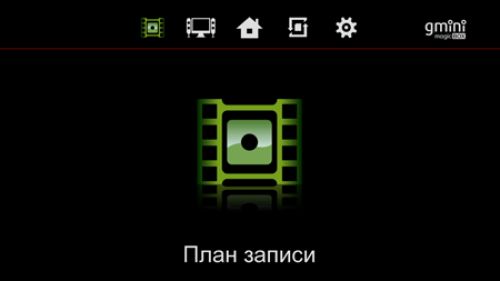
В этом пункте можно добавить новое задание на запись, при этом разрешается выбрать источник, время старта, продолжительность записи, а также периодичность: одноразовая запись, ежедневная в указанное время, с понедельника по пятницу, либо в каждый из любого выбранного дня дней недели.
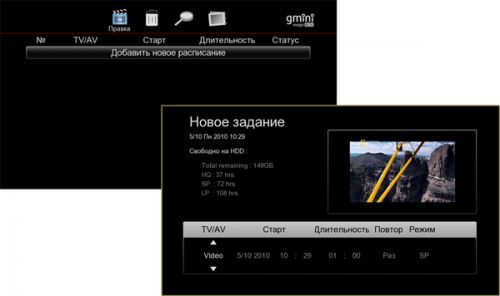
Плеер умеет записывать не только на внутренний HDD, но и на USB-носитель (данная опция регулируется в настройках). Но плеер-то — сетевой! Отсюда сам собой напрашивается ещё один пункт: запись на сетевое хранилище. Увы, такого пункта здесь нет (пока, но вдруг он появится в будущих прошивках?). Как бы хотелось многим пользователям, чтобы по приезду из отпуска их домашний NAS был битком набит записями пропущенных матчей или (брр!) сериалов. Но как, спросит читатель, реализовать такое? Ведь — по идее — плеер должен быть всё время включен, чтобы осуществить запись по заданию. А вот и нет! Наш аппарат умеет самостоятельно просыпаться, после чего отрабатывает положенное и выключается, создавая на жёстком диске или USB-накопителе файл с названием, содержащем время и дату начала записи: 20100510_1717.mpg. Ничего особенного — древние VHS-аппараты из прошлого века тоже умели "просыпаться", иначе какой же это видеомагнитофон? Однако любой знаток современной электроники и внимательный читатель наверняка помнит о существовании записывающих плееров, построенных на этом же чипе, но не умеющих просыпаться самостоятельно. Так вот: пусть этот читатель не беспокоится, такие скучные проблемы его не коснутся.
Что касается качества записи: в плеере присутствует три его варианта. Первый (HQ) — самый качественный, но и самый охочий до свободного места на носителе, создаёт видеофайлы со средним битрейтом около 9000 килобит в секунду. Во втором варианте (SP) плеер записывает с битрейтом около 4500 Кбит/сек, а третий, самый экономичный вариант (LP), даёт видео с битрейтом 2500 Кбит/сек. Во всех трёх случаях создаются почти идентичные файлы: MPEG-2 720x576 25 кадр/сек с чересстрочной развёрткой и переменным битрейтом, звуковая дорожка представляет собой MPEG Audio с постоянным битрейтом 256 Кбит/сек, стерео. Таким образом, файлы, записанные в разных режимах, различаются только величиной их общего битрейта.
Визуально сравнивать качество кадров, имеющих стандартное разрешение (720х576), да ещё и записанных с обычного, не цифрового, ТВ, несколько странно. Несмотря на это, мы всё-же приведём стоп-кадры из видеозаписей с разными битрейтами.
 |
 |
 |
|
HQ
|
SP
|
LP
|
Сравнивая "лоб-в-лоб" два стоп-кадра, взятых из этих записей, при большом желании можно разглядеть некоторое замыливание картинки в самом экономичном режиме, а также пикселизацию однотонных поверхностей. Да, пожалуй, если пользователь так сильно дорожит качеством, то экономить место на диске или флешке не имеет смысла — уж лучше заранее запастись носителем достаточной ёмкости и выставить самый высокий битрейт, чем впоследствии корить себя за скупердяйство.
Привычное теперь для большинства медиаплееров умение закачивать торренты здесь организовано лаконично и просто: для того, чтобы начать закачку, torrent-файл следует поместить в папку Torrent, после чего запустить задание через Менеджер файлов.

Количество одновременных закачек и прочие параметры торрент-клиента регулируются в настройках плеера (скриншоты настроек см. выше).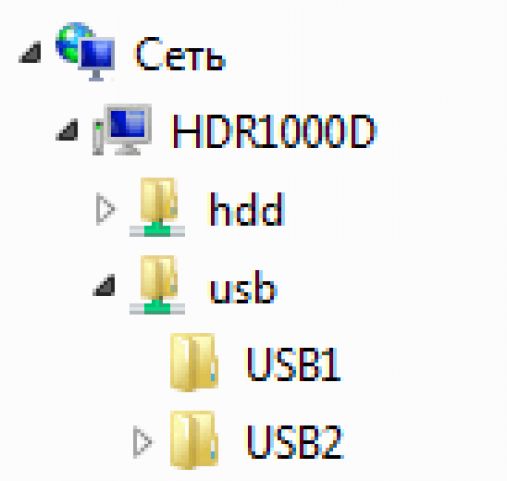
Кстати, чуть не забыли мы упомянуть и ещё одну полезную функцию: умение плеера "расшаривать" по сети подключённые к нему USB-устройства. Да, если вы подключите к аппарату флэшку или внешний жёсткий диск, то получите к нему по сети такой же доступ, как и ко внутреннему жёсткому диску (на рисунке справа можно видеть плеер и два подключённых к нему USB-накопителя).
Но вот мы и подошли к обещанному тестированию скорости сети. Попробуем запустить воспроизведение видеофайлов, различающихся свом битрейтом: от 20 Мбит/сек до 70 Мбит/сек. Нам всего лишь останется смотреть, как каком из файлов споткнётся, или начнёт "заикаться" плеер. Источником видеофайлов, как видно из ролика, служит удалённый ПК, включённый в локальную сеть.
<!-- Начало ролика -->В ролике видно, что при воспроизведении клипа с битрейтом в 40 мегабит в секунду начинает исчезать звук, при 50 Мбит/сек звук совсем исчезает, а на 60-Мбит/сек картинка превращается в слайд-шоу. Какой вывод можно сделать из этой демонстрации? А такой: DVD- и даже Blu-ray "rip", образ DVD или Blu-ray проиграются по сети без каких-либо проблем. Ведь средний битрейт современных фильмов редко достигает даже 30 Мбит/сек, что уж говорить о 60 или 70 Мбит.
В заключение приведём технические характеристики плеера:
|
Процессор
|
Realtek RTD1283DD 400 МГц
|
|
|
Тюнер
|
VB-T HD (MPEG4/H.264, MPEG2)
|
|
|
Запись (кодирование)
|
||
|
Формат видео
|
MPEG2, MPEG4
|
|
|
Формат аудио
|
MPEG1 Layer 2 (стерео)
|
|
|
Режим
|
TS (запись потока без перекодирования для DVB-T), HQ (видео: 720x576i, 8 Мбит/с; аудио: 48 КГц, 256 Кбит/с), SP, LP
|
|
|
Метод
|
Сдвиг во времени, обычная запись, запись по расписанию в ручном режиме, запись по расписанию с использованием EPG (электронный ТВ-гид, только для цифрового ТВ)
|
|
|
Аналоговые входы
|
Композитный, Euro SCART
|
|
|
Воспроизведение (декодирование)
|
||
| Видео | Формат |
MKV, RM, RMVB, MOV, FLV, MP4, ASF, WMV, AVI, MTS, M2TS, DAT, MPG, MPEG, M4V, ISO, IFO, VOB, TS, TP, TRP
|
| Кодек |
разрешение до 1920x1080p: H.264, MPEG1/2/4 (Xvid, DivX), VCD, SVCD, WMV9
|
|
|
разрешение до 1280x720: RealVideo8/9/10
|
||
|
разрешение до 840x480: M-JPEG (640x480x30p, 840x480x10p)
|
||
| Аудио | Формат |
AAC, AC3, DTS, FLAC, M3U, OGG, RA, RM, MP3, WAV
|
| Кодек |
Dolby Digital Pus, Dolby Digital AC3 и DTS, LPCM, ADPCM, RA-cook, поддержка DTS downmix
|
|
|
Фото
|
Lossless JPEG (прогрессивный JPEG не поддерживается), PNG, GIF, BMP – разрешение не ограничено
|
|
|
Субтитры
|
SMI, SUB, IDX+SUB, SRT, SSA , ASS, субтитры DVD, встроенные в AVI-файл | |
|
Интерфейсы
|
||
|
Видеовход
|
Euro SCART, композитный вход
|
|
|
Видеовыход
|
HDMI 1.3, компонентный вход(Y Pb Pr), композитный вход(RCA)
|
|
|
Аудиовход
|
Евро SCART(стерео), композитный вход (левый/правый стерео)
|
|
|
Аудиовыход
|
Оптический (цифровой), стерео (аналоговый)
|
|
|
USB
|
2 x USB 2.0 Host для подкл. устройств, 1 x USB 2.0 для подкл. к ПК
|
|
|
LAN (сеть)
|
Ethernet (100Base-Tx/10Base-T), Wireless LAN (802.11b/g/n) с помощью USB-адаптера (опционально)
|
|
|
LCD-экран
|
2″ TFT LCD 262 тыс. цветов (18 Бит)
|
|
|
HDD
|
3,5″ SATA1/2 (протестировано до 2 ТБ), NTFS, FAT32
|
|
|
Размеры
|
70 (Ш) х 180 (В) х 140 (Г) мм
|
|
Перечисляя плюсы рассмотренного аппарата, в первую очередь почему-то хочется упомянуть о наличии на сайте продукта подробнейших PDF-руководств, которые, несомненно, сослужат важную службу. Ведь не каждый домашний пользователь является докой в настройке протокола NFS или торрент-клиентов. Остальные же позитивные стороны плеера видны, наверное, каждому читателю без подсказок: всеформатность, обилие интерфейсов ввода/вывода, наличие самостоятельного ЖК-экрана, видеозапись с таймерами пробуждения... Наконец, цифровой тюнер, который, надеемся, в самом скором времени понадобится каждому домашнему зрителю.
Редакция не могла не отметить умение разработчика собрать в одном недорогом устройстве многочисленные функции и заставить их работать бесперебойно. За что мультимедиа-комбайну gmini MagicBox HDR1000D справедливо присуждается соответствующая награда:

Источник: www.ixbt.com
blog comments powered by Disqus










